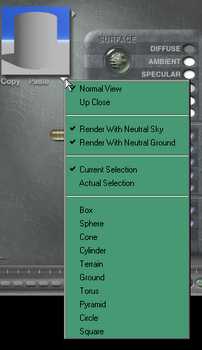Nous en trouvons pour le ciel, pour les reliefs (l'éditeur de terrains), pour les textures, pour les matières (Materials Lab), pour les images 2D

- LAB très riche, très important et... très compliqué !
- Il se décompose en 2 parties : les surfaces et les volumes suivant qu'on clique sur Surface ou Volume...
- Bump Height : relief
- Edge Sofness : lissage des bords
- Fuzzy Factor : flou
- Speed : vitesse
- Optics : effets

- Le 1er bouton à gauche de la partie Surface (ou Volume) donne des effets aléatoires (Randomize Material), le 2ème réinitialise (Reset...)
- Pour changer les valeurs, jouer sur les barres à gauche des parties Value et Optics

- la flèche à côté de Material Preview Area permet l'accès à Material Library, celle qu'on a en cliquant sur Edit/Materials
- la flèche en dessous de Material Preview Area permet l'accès aux différentes options
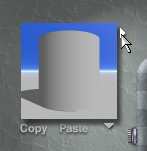 |
|
- Les palettes de droites permettent d'énormes et radicales modifications, tant en aspect qu'en bump et autres, aidées en cela par une banque impressionnante de presets et par leur propre éditeur de matières (semblable à celui des nuages)
- pour faire apparaître les palettes de droite, cliquer sur les différents ronds dans les parties Color, Value, Optics
- ensuite, sur les ronds des petites palettes
- une nouvelle matière peut être ajoutée à votre bibliothèque (User), voir Créer son matériel
Amusez-vous bien !
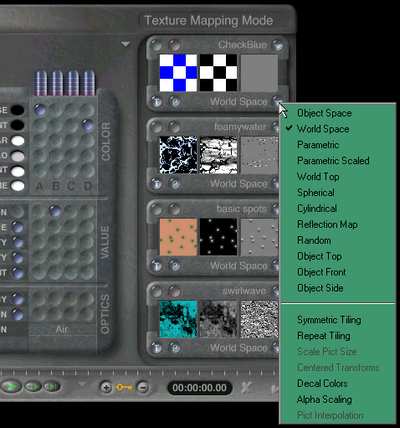
- avec un logiciel gratuit qui permet de faire des textures bois Wood Workshop, à télécharger sur le site http://www.spiralgraphics.biz/
- sélectionner l'objet, cliquer sur M ou menu Objects/Edit Material
- on a cette image, mettre un bouton dans la colonne A
- cliquer sur le bouton P (Image Texture)
- cliquer sur le bouton Texture Source Editor
- cliquer sur un carré vide, et choisir votre image
- on peut faire des modifications sur l'image
- cette nouvelle matière peut être ajoutée à votre bibliothèque, voir Créer son matériel

 |
 |
|
 |
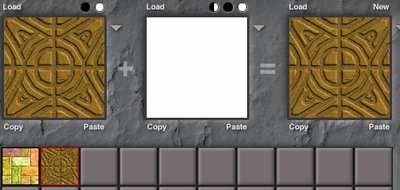 |
- cliquer sur la petite flèche, se déroule la liste des plugins que vous avez installés
- choisir un plugin et valider
- valider, Edit Materials/Add
- ou cliquer sur la flèche à côté de Material Preview Area
- on peut l'ajouter à la bibliothèque, voir Créer son matériel
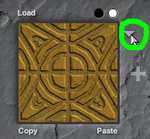 |
 |
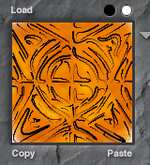 |

(Enregistrer cette page par "Fichier / Enregistrer sous..." pour utiliser ce tutoriel même déconnecté !)